Page 1
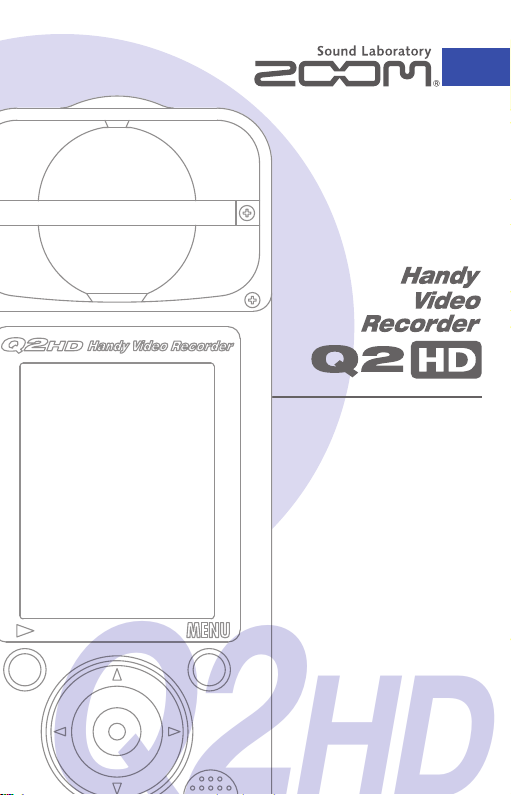
Guida per l’utente
E’ necessario leggere le
precauzioni d’uso e sicu-
rezza prima dell’utilizzo.
© ZOOM CORPORATION
E’ proibita la riproduzione, non
autorizzata, totale o parziale di questo
manuale, con ogni mezzo,
Page 2
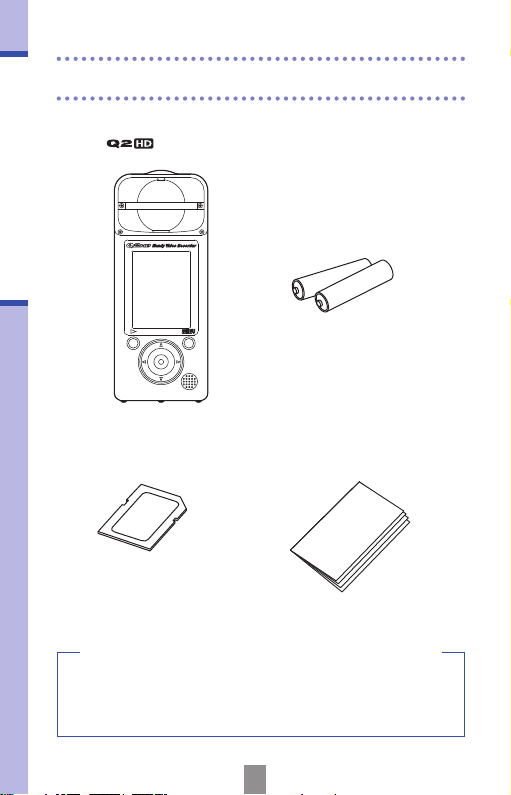
1
Contenuto della confezione
Contenuto della confezione
• Unità
• 2 batterie AA
(per testare l’unità)
Installate HandyShare sul vostro computer per usarlo. Accedete alla card Sd
acclusa dal computer e fate doppio click su HandyShare installer. Se il vostro computer non ha installato QuickTime, seguite le istruzioni che appaiono sullo schermo
dopo l’avvio di HandyShare per installarlo.
Software HandyShare per editing video e condivisione
• Guida utente
(questo manuale)
• Card SD
Note: Usate batterie alcaline o
NiMH ricaricabili.
Page 3
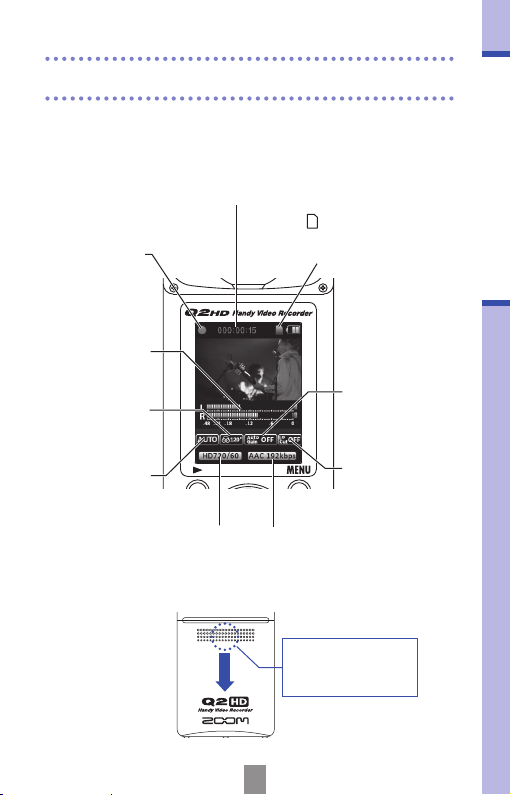
2
Funzione delle parti
Funzione delle parti
Installare le batterie
■
Note: Usate batterie alcaline o
NiMH ricaricabili.
Aprite il comparto premendo qui e installate
le batterie.
Parti dell’unità
■
Tempo di registrazione o tempo
residuo utilizzabile per video/audio
L’icona appare quando la card
SD è caricata sull’unità (nessuna
icona se non è inserita la card SD)
Livello volume in
ingresso
Impostazione
angolo microfono
Dimensione immagine/fotogrammi al
sec. durante la registrazione video
Impostazione ltro
Lo-cut
Impostazione livello
di registrazione
Qualità del suono durante la
registrazione audio o video
Impostazione di
scena per registrazione video
Status operativo
attuale
Page 4

3
Funzione delle parti
Funzione delle parti
(segue)
Parti dell’unità
■
Avvia e ferma la registrazione
audio e video. Conferma le
selezioni.
Il suono dal
lato fotocamera
dell’unità può essere
registrato in mono
o in stereo con ampiezza max. di 150º.
Esegue e mette
in pausa il video e
l’audio registrato.
Visualizza video
e informazioni
sull’operatività.
Apre vari menu
impostazione.
Seleziona voci e regola il
volume.
Consente di ascoltare suoni di avvio
e shutdown e audio
registrato
Page 5
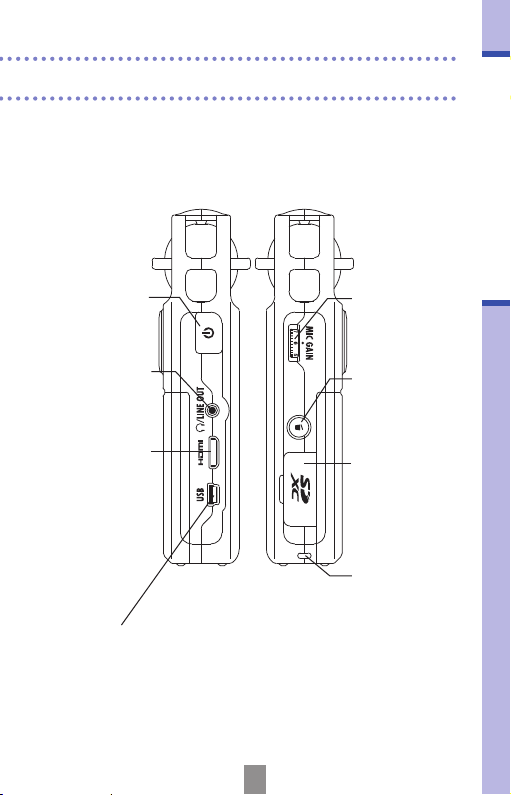
4
Funzione delle parti
Imposta il livello di
registrazione del
microfono.
Invia suono alle
cufe o ad altro
apparecchio
esterno.
Collegate a un computer per alimentare il registratore e per •
usarlo come lettore di card, microfono USB o fotocamera
web.
Collegate a un •
iPad per usarlo come microfono USB.
E’ possibile collegare qui anche un adattatore ZOOM AD-•
17 AC (disponibile separatamente).
Invia video e
audio digitale a
TV HDMI o altro
apparecchio
compatibile.
Aggancio per
strappo, per
evitare cadute.
Cancella video e
audio registrato.
Accende e
spegne l’unità.
Inserite una card
SD, SDHC o SDXC
in questo slot.
Page 6
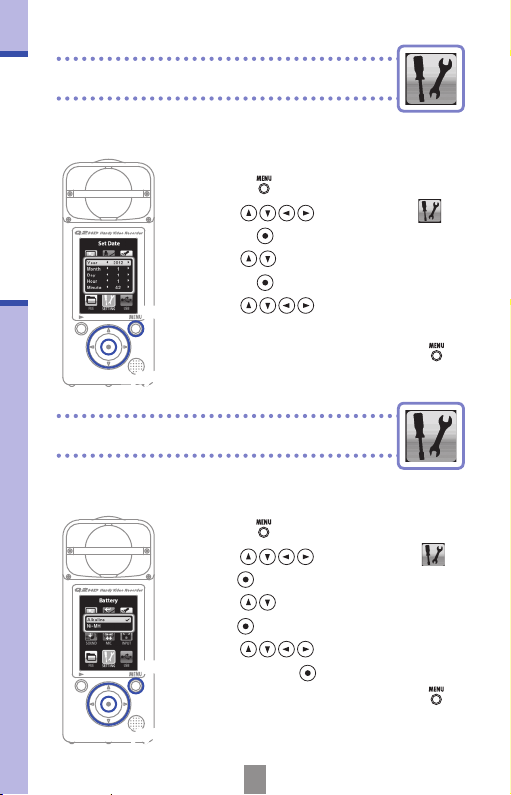
5
Impostare data & ora
Selezionare il tipo di batteria
Data e ora sono aggiunte ai file video e audio registrati, per cui impostatele correttamente prima di
registrare.
Impostare data & ora
2,3,4
Selezionate il tipo di batteria in modo che la quantità
residua di carica sia visualizzata correttamente.
Selezionare il tipo di batteria
Note: Usate batterie alcaline o NiMH ricaricabili.
1,5
2,3,4
1,5
1.
Premete per aprire il menu principale.
2.
Usate per selezionare
SETTING
e
premete
.
3.
Usate per selezionare Set Date e
premete .
4.
Usate per impostare data e
ora.
5.
Completata l’impostazione, premete .
1.
Premete per aprire il menu principale.
2.
Usate per selezionare
SETTING
e
premete
.
3.
Usate per selezionare Battery e
premete .
4.
Usate per impostare il tipo di
batteria e premete .
5.
Completata l’impostazione, premete .
Page 7
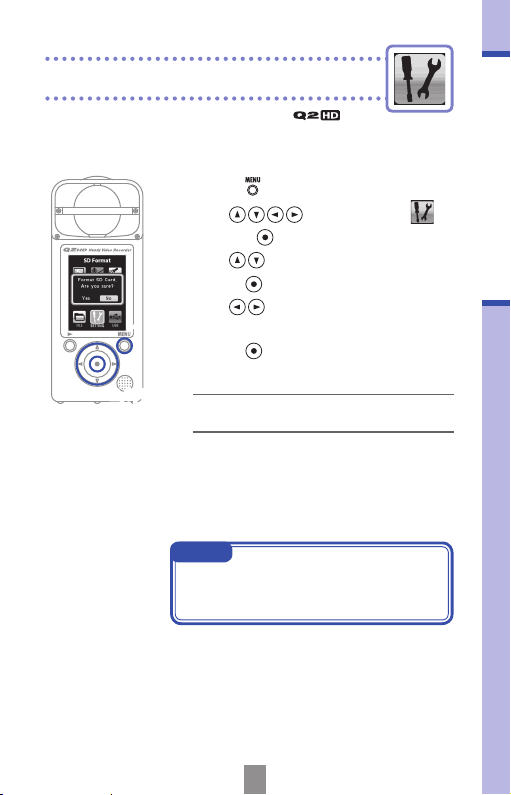
6
Formattare le card SD
E’ necessario formattare le card SD in per
renderle utilizzabili col registratore.
Note: Formattare una card cancellerà in maniera
permanente tutti i dati contenuti in essa.
Formattare le card SD
NOTE
Se l’interruttore di protezione della card
SD dalla scrittura è su ON, la card non
può essere formattata.
2,3,4
1
1.
Premete per aprire il menu principale.
2.
Usate per selezionare
SETTING
e premete
.
3.
Usate per selezionare SD Format e
premete .
4.
Usate per selezionare “Yes ” per
formattare o “No” per annullare, poi
premete
.
• Selezionate “Yes” per avviare la
formattazione.
• Selezionate “No” per tornare al menu
SETTING.
5.
Completata la formattazione, appare “Done”
sullo schermo e si riapre il menu SETTING.
Page 8
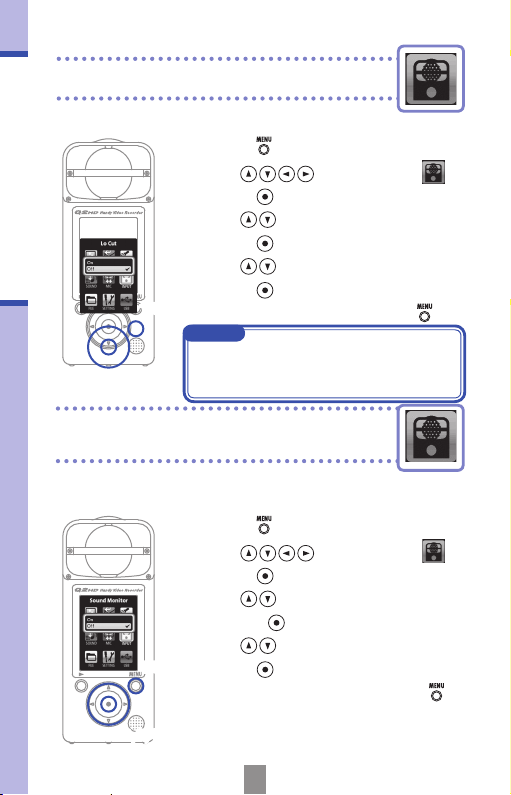
7
Ridurre il rumore - Attivare/disattivare
il monitoraggio del suono
Attivate la funzione del filtro low-cut per ridurre il
rumore del vento o altro.
Ridurre il rumore
Attivare/disattivare il monitoraggio
del suono
Attivate la funzione per ascoltare il suono registrato
da linea/cuffie e uscite HDMI.
2,3,4
2,3,4
1,5
1,5
1.
Premete per aprire il menu principale.
2.
Usate per selezionare
INPUT
e
premete
.
3.
Usate per selezionare Sound Monitor
e premete .
4.
Usate per selezionare On o Off e
premete .
5.
Completata l’impostazione, premete .
NOTE
Usate la protezione acclusa negli accessori APQ-2HD per ridurre ulteriormente il
rumore.
1.
Premete per aprire il menu principale.
2.
Usate per selezionare
INPUT
e
premete
.
3.
Usate per selezionare Lo Cut e
premete .
4.
Usate per selezionare On o Off e
premete .
5.
Terminata l’impostazione, premete .
Page 9
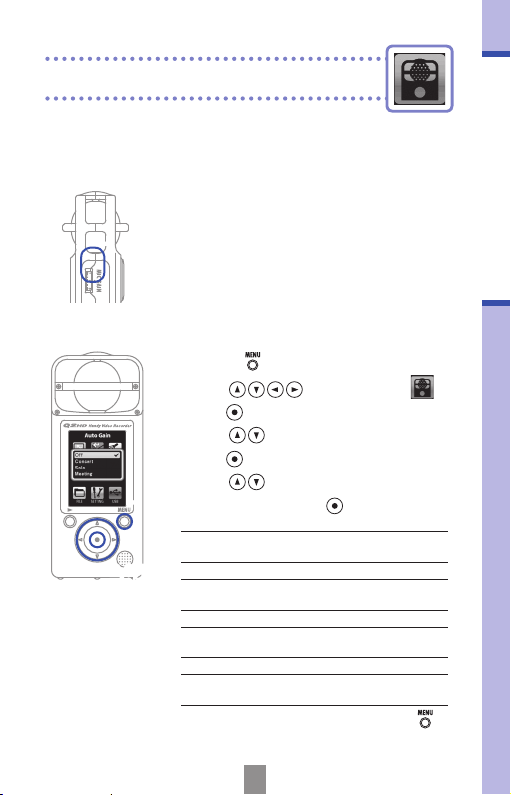
8
Regolare il livello di registrazione
Variando il gain del livello di registrazione, potete
registrare di tutto, da suoni delicati a potenti eventi
rock a livello ottimale. Potete impostare il gain
manualmente o lasciare che il registratore lo imposti
automaticamente.
Regolare il livello di registrazione
Usate la manopola • MIC GAIN per regolare la
sensibilità del microfono per adattarsi alle
condizioni di registrazione.
1
Usare l’impostazione Auto Gain
■
2,3,4
1
1.
Premete per aprire il menu principale.
2.
Usate per selezionare
INPUT
e
premete
.
3.
Usate per selezionare Auto Gain e
premete .
4.
Usate per impostare la sensibilità
del microfono e premete
.
Off
Usate la manopola MIC GAIN per regolare
manualmente.
Concert
Usatelo per esecuzioni di gruppi, concerti e
situazioni che comportino alto volume.
Solo
Usatelo per assoli e altre situazioni che
comportino volume basso.
Meeting
Usatelo per meeting e altre registrazioni ad
ampio campo.
5.
Completata l’impostazione, premete .
Page 10
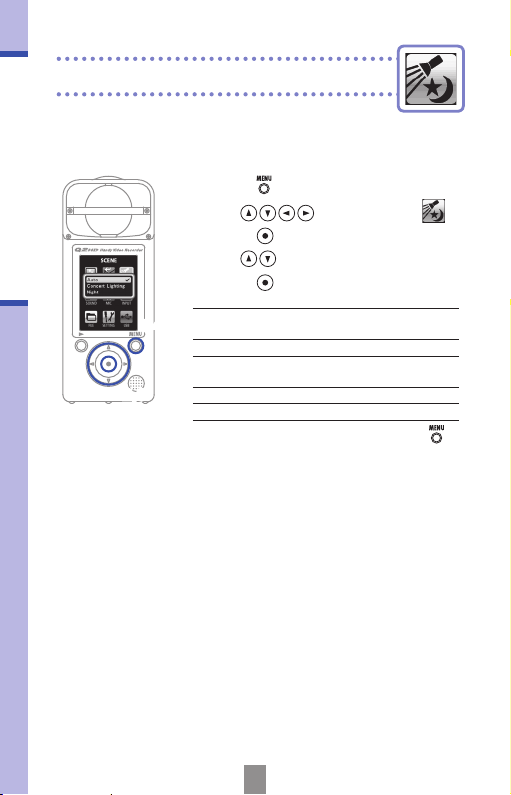
9
Impostare la ripresa video
Potete impostare la sensibilità alla luce della fotocamera in modo che si adatti alle condizioni di registrazione video. Ciò consente all’unità di registrare
video in maniera ottimale anche in luoghi bui, o su
palchi dalle luci decise.
Impostare la ripresa video
2,3
1,4
1.
Premete per aprire il menu principale.
2.
Usate per selezionare
SCENE
e
premete
.
3.
Usate per impostare la modalità e
premete .
Auto
Regola le condizioni di luminosità automati-
camente.
Concert lighting
Ideale per concerti e altre situazioni con luci
brillanti.
Night
Ideale per situazioni notturne o buie.
4.
Completata l’impostazione, premete .
Page 11

10
Impostare la qualità dell’immagine
Potete impostare risoluzione e fotogrammi al secondo da usare per la registrazione. La quantità di
tempo disponibile per la registrazione diminuisce
aumentando la qualità dell’immagine.
Impostare la qualità dell’immagine
2,3
1,4
1.
Premete per aprire il menu principale.
2.
Usate per selezionare
VIDEO
e
premete
.
3.
Usate per selezionare la qualità
video e i fotogrammi al secondo e
premete
.
4.
Completata l’impostazione, premete .
Imposta-
zione
Risoluzione
Fotogrammi
/
secondo
Uso
Dimensione
le
HD1080/30
1920 x 1080 30
Riproduzione TV
HD
maggiore
HD720/60
1280 x 720 60
Registrare
movimenti veloci
HD720/30
1280 x 720 30
Riproduzione TV
HD e computer
WVGA/60
800 x 480 60
Risparmiare spazio
su card SD e
registrare movimenti
veloci
WVGA/30
800 x 480 30
Risparmiare spazio
su card SD
minore
Page 12

11
Potete impostare la qualità del suono da usare
per la registrazione video e audio. La quantità di
tempo disponibile per la registrazione diminuisce
aumentando la qualità del suono.
Impostare la qualità del suono
2,3
1,4
Impostare la qualità del suono
Impostazione Descrizione
Dimensione
le
PCM 96/24
Registrare in formato PCM WAV non
compresso quando la qualità della
registrazione è importante.
Più sono alti i valori della frequenza di
campionamento (kHz) e di bit rate, migliore è
la qualità audio.
Maggiore
PCM 96/16
PCM 48/24
PCM 44.1/24
PCM 48/16
PCM 44.1/16
AAC 320kbps
Registrare in formato AAC compresso quando
è necessario risparmiare spazio sulla card SD.
Più è alto il valore di bit rate (kbps), migliore è
la qualità audio.
AAC 256kbps
AAC 192kbps
AAC 128kbps
AAC 64kbps
Minore
1.
Premete per aprire il menu principale.
2.
Usate per selezionare
SOUND
e
premete
.
3.
Usate per impostare la qualità audio
e premete .
4.
Completata l’impostazione, premete .
Page 13

12
Potete impostare l’ampiezza stereo registrata dal
microfono stereo incorporato.
Impostare l’angolo del microfono
2,3
1
NOTE
Potete anche usare per impostare
l’angolo del microfono durante la registrazione o usando la funzione microfono USB.
Impostare l’angolo del microfono
1.
Premete per aprire il menu principale.
2.
Usate per selezionare
MIC
e
premete
.
3.
Usate per impostare l’angolo del
microfono.
MONO
Registra in mono
30°, 60°, 90°, 120°, 150°
Registra usando l’ampiezza stereo impostata
4.
Completata l’impostazione, premete .
Page 14

13
Registrare audio e video
Dalla schermata principale, potete iniziare a registrare audio o video premendo un solo pulsante.
Registrare audio e video
1.
Dopo esservi preparati a registrare audio o
video, premete
per iniziare a registrare.
2.
Completata l’impostazione, premete
per tornare alla schermata principale.
Solo audio
Per denire se registrare •
video con audio o audio
solo, usate
CAMERA
.
Usate • per
zoomare avanti/indietro
e usate
per
regolare il volume del
monitoraggio.
Zoom avanti/indietro
Regolazione volume
NOTE
Se la velocità di trasferimento verso la card non è abbastanza
veloce durante la registrazione video/audio, appare sullo
schermo “Low Speed Card!” e la registrazione si ferma. Per
evitare ciò, consigliamo di usare card Class 4 o più.
Informazioni sulle card SD utilizzabili con questa unità si
trovano sul sito www.zoom.co.jp.
1,2
Page 15

14
Riprodurre le registrazioni
Potete riprodurre l’audio e il video registrati.
Riprodurre le registrazioni
1.
Quando è aperta la schermata principale,
premete
.
2.
Per eseguire un le diverso, usate
per selezionarlo e premete
.
Funzioni di altri pulsanti
2
1,2
NOTE
Solo i le che sono stati registrati con •
possono essere riprodotti
dall’unità.
Durante la riproduzione video, tenete •
premuto per visualizzare il video in
modalità landscape. In questa modalità, usate
per regolare il volume
e
per andare avanti/indietro.
Tenete premuto ancora
per tornare
al display verticale.
Regolano il volume
Tenete premuto durante la riproduzione per andare avanti/indietro.
Premetelo per mettere in pausa durante la riproduzione e poi ripartire.
Page 16

15
Cancellare le registrazioni
Cancellare le registrazioni
Potete cancellare file video e audio registrati per aumentare lo
spazio disponibile sulla card.
1.
Premete durante l’esecuzione del le
da cancellare.
Premendolo sulla schermata principale, •
sarà selezionato per la cancellazione
l’ultimo le registrato o eseguito.
2.
Quando si apre la schermata di
conferma, selezionate “Yes” per
cancellare la registrazione o “No” per
annullare l’operazione, poi premete
.
1
2
Page 17

16
Cancellare le registrazioni
Cancellare più registrazioni contemporaneamente
■
1,4
2,5
3
1.
Premete sulla schermata principale
o durante l’esecuzione per visualizzare il
messaggio “Delete this le?”.
Premete ancora •
per aprire la
schermata di selezione del le
2.
Usate per selezionare una
registrazione da cancellare e premete .
3.
Ripetete il punto 2 le volte necessarie per
selezionare più le da cancellare.
Per cancellare tutti i le sulla card, •
premete
.
4.
Premete quando avete nito di
selezionare le.
5.
Quando si apre la schermata di conferma,
selezionate “Yes” per cancellare le
registrazioni o “No” per annullare l’operazione,
poi premete
.
Page 18

17
Editare le registrazioni
I file video e audio possono essere divisi e tagliati.
Editare le registrazioni
2,3,4,5
1,6
1.
Premete per aprire il menu principale.
2.
Usate per selezionare
FILE
e
premete
.
3.
Appaiono le icone dei le registrati. Usate
per selezionare il le da
editare e premete
.
4.
Si apre il menu di editing. Usate
per selezionare la voce desiderata e
premete
.
Vd. la pagina seguente per le opzioni di •
editing.
5.
Dopo l’editing, si apre una schermata di
conferma. Selezionate “Yes ” per eseguire il
cambio o “No” per annullare l’operazione,
poi premete
.
6.
Terminato l’editing, premete .
Page 19

18
Editare le registrazioni
DIVIDE
Cambiate punto di divisione del le
Play/pausa
Confermate il punto di divisione
del le
INFORMATION (sul le)
Tornate al menu di editing
TRIM (cancellazione parziale)
Spostate i punti di taglio per denire inizio/ne del taglio del le
Passate alternativamente da inizio
a ne taglio
Play/pausa
Confermate i punti di taglio
Page 20

19
Collegare apparecchi esterni
Ascoltare in cufa o con apparecchiatura audio
■
(connessione LINE OUT)
Vedere in TV (connessione HDMI)
■
Usate un cavo HDMI per collegare l’unità a una TV HDMI
per vedere le registrazioni in alta
denizione.
Usate questo connettore se
volete usare le cufe o l’ampli
di un’apparecchiatura audio
esterna per l’ascolto. Attivate
il monitoraggio per ascoltare
in cufa al suono in ingresso
durante la registrazione.
Vd. "Attivare/disattivare il monitoraggio del suono" a pagina 7.
L’unità può essere collegata a vari apparecchi esterni, secondo
necessità.
Collegarsi a un computer (via USB) per l’utilizzo
■
come lettore card, microfono USB o fotocamera
Web
Usate un cavo USB per collegare un computer o un iPad.
Vd. "Collegarsi tramite USB" a pag. 20.
NOTE
Alcune TV potrebbero non
supportare il formato audio e la
riproduzione corretta potrebbe
risultare impossibile
Collegare apparecchi esterni
L’ HDMI di usa un connettore Mini tipo C.
Usando un cavo HDMI (disponibile separatamente), assicuratevi di usare un cavo HDMI High Speed (categoria 2) che
monta un connettore Mini tipo C da un lato per collegarsi
a
e uno che si adatta all’ingresso HDMI della TV
dall’altro.
ATTENZIONE
Page 21

20
Collegarsi tramite USB
Collegarsi tramite USB
Collegatevi a un computer usando un cavo USB per usare
il registratore come lettore di card o microfono USB. Potete
anche usarlo come fotocamera web per lo streaming di video o
audio. Collegato a un iPad, potete usarlo come microfono USB.
NOTE
Collegandovi a un computer, è possibile alimentare l’unità •
tramite USB. Il registratore non si accenderà al semplice
collegamento del cavo. Premete
per accenderlo.
Collegandovi a un iPad, l’alimentazione non è possibile •
tramite USB.
NOTE
Usando il registratore come microfono USB, potete usare le
funzioni
INPUT
e regolare l’angolo del microfono.
Utilizzo con computer come lettore di card o mi-
■
crofono USB
1.
Collegate il registratore a un PC Windows o
Macintosh tramite cavo USB.
2.
Premete per accenderlo.
Apparirà la schermata operativa USB.•
3.
Per l’uso come lettore di card, usate
per selezionare l’icona card e premete
.
Per usarlo come microfono USB,
selezionate l’icona microfono e premete
Il computer dovrebbe riconoscere il •
registratore.
4.
Terminato l’uso del registratore col
computer, scollegatelo correttamente.
Dopo l’uso come lettore di card, •
rimuovete l’icona del lettore di card dal
computer prima di scollegare il cavo
USB.
Dopo l’uso come microfono USB, •
scollegate il cavo.
Lettore card
Microfono
USB
Page 22

21
Collegarsi tramite USB
Collegarsi tramite USB (segue)
Usare il registratore come fotocamera web
■
1.
Collegate il registratore a un PC Windows
o Macintosh tramite cavo USB.
2.
Premete per accenderlo.
Apparirà la schermata operativa USB.•
3.
Usate per selezionare l’icona video
e premete .
4.
Dopo che si è collegato al
computer, potete usarlo come fotocamera
web per lo streaming video e altre
applicazioni.
5.
Terminato di usare il registratore col
computer, scollegate l’unità dal computer
prima di scollegare il cavo USB.
3
Page 23

22
Collegarsi tramite USB
Impostare il delay
■
Usando il registratore come
fotocamera web, se l’applicazione
streaming non ha la funzione di
sincronizzazione labbra, usate
per impostare il delay audio in modo
da adattarsi al tempo del video.
NOTE
• può trasmettere in simultanea video e audio no a
HD720p e con qualità WAV 48kHz/16bit.
La riproduzione del computer non può uscire da •
.
Un driver sull’acclusa card SD è necessario per usare l’unità •
come fotocamera web. (Lo stesso driver è scaricabile dal
sito www.zoom.co.jp.)
Collegandolo come fotocamera web, potete usare le •
funzioni
INPUT
, impostare il tipo di scena e regolare l’angolo
del microfono. Non potete, tuttavia, cambiare
impostazioni durante lo streaming.
Page 24

23
Utilizzo come microfono USB con
iPad
Utilizzo come microfono USB con iPad
3
1.
Premete per aprire il menu principale.
2.
Usate per selezionare
USB
e
premete
.
3.
Usate per selezionare l’icona
microfono e premete .
4.
Usate il kit Apple Camera Connection per
collegare il registratore a un iPad tramite
cavo USB.
L’iPad dovrebbe riconscere il •
registratore.
5.
Terminato, scollegate il cavo USB.
Potete usare questo registratore come microfono USB collegandolo a un iPad grazie a un kit Apple Camera Connection.
Se • non ha batterie o abbastanza carica residua,
non può essere usato come microfono USB con un iPad.
Usando il registratore come microfono USB, potete usare le •
funzioni
INPUT
e regolare l’angolo del microfono.
ATTENZIONE
Page 25

24
Luminosità display/risparmio
energetico
Luminosità display/risparmio energetico
E’ possibile regolare la luminosità del display e
impostare lo schermo affinché si spenga automaticamente per rispamiare energia.
1.
Premete per aprire il menu principale.
2.
Usate per selezionare
SETTING
e
premete
.
3.
Usate per selezionare Backlight e
premete .
2,3,4,5
1
Regolare la luminosità del display
■
Luminosità
Risparmio energetico
4.
Usate per selezionare Brightness e
premete .
5.
Usate per impostare la luminosità e
premete
.
Impostare la modalità risparmio energetico
■
4.
Usate per selezionare Power Saving
e premete
.
5.
Usate per selezionare On o Off e
premete
.
NOTE
Quando attivo, il display si oscura se •
non in uso per 30 secondi.
Usando un adattatore AC, questa •
impostazione è ignorata.
Page 26

25
Impostare l’uscita video HDMI
Impostare l’uscita video HDMI
Impostate il formato dell’uscita video HDMI per
adattarsi alla TV.
2,3,4
1
NOTE
NTSC è usato in Nord America. La maggior parte delle altre aree anglofone usa
PAL.
1.
Premete per aprire il menu principale.
2.
Usate per selezionare
SETTING
e
premete
.
3.
Usate per selezionare HDMI Out e
premete .
4.
Usate per selezionare NTSC o PAL e
premete .
5.
Completata l’impostazione, premete .
Page 27

26
Visualizzare informazioni
Riportare alle impostazioni di default
Potete verificare la versione firmware e la memoria
residua.
Visualizzare informazioni
Potete resettare le impostazioni di , compreso il tipo di scena e la qualità audio e video,
riportandole al default di fabbrica.
Riportare alle impostazioni di
default
1.
Premete per aprire il menu principale.
2.
Usate per selezionare
SETTING
e
premete
.
3.
Usate per selezionare
Reset
e
premete .
4.
Usate per selezionare “Yes ” per
resettare o “No” per annullare, poi premete
.
5.
Completato il reset, appare “Done” e si
riapre il menu SETTING.
2,3
2,3
1,4
1,5
1.
Premete per aprire il menu principale.
2.
Usate per selezionare
SETTING
e
premete
.
3.
Usate per selezionare Information e
premete .
4.
Vericate l’informazione.
5.
Terminata l’operazione, premete .
Page 28

27
Aggiornare la versione firmware
Aggiornare la versione rmware
Aggiornate la versione firmware quando necessario.
NOTE
Potete vericare la versione rmware usando la voce Information nel
menu Setting.
ATTENZIONE
Non è possibile aggiornare la versione rmware se la
carica residua è bassa.
La versione più recente del rmware è scaricabile dal •
sito www.zoom.co.jp.
1.
Copiate il le per aggiornare il rmware sulla directory
principale della card SD.
2.
Inserite la card SD nello slot dell’unità.
3.
Tenendo premuto , premete nché l’unità si
avvia e si apre la schermata
FIRMWARE UPDATE.
4.
Se l’aggiornamento visualizzato
è quello desiderato, selezionate
“Yes ” e premete
.
5.
Quando appare “Complete!” dopo
l’aggiornamento, premete
per spegnere.
Page 29

28
Precauzioni d’uso e sicurezza
Precauzioni d’uso e sicurezza
Spiegazione dei simboli
Alimentazione e batterie
■
Usate solo un adattatore AC AD-17 di ZOOM
(disponibile separatamente).
Scollegate l’adattatore AC se l’unità non è usata per un lungo periodo.
Usando le batterie, inserite due batterie alcaline tipo AA tra quelle in
commercio o NiMH ricaricabili con l’orientamento corretto.
Togliete le batterie dall’unità se non la usate per un lungo periodo.
Gestione
■
Non smontate o modificate l’apparecchio.
Ind ica qualc osa che può provocare danni seri o
morte.
WARNING
Indica qualcosa che può provocare danni o danneggiare l’apparecchio.
CAUTION
Potreste aver bisogno ancora di questa guida in futuro.
Tenetela sempre in un luogo di facile accesso.
Da eseguire.
Da non eseguire.
ATTENZIONE
PRECAUZIONI
Ambiente
■
Non usate l’unità in luoghi estremamente caldi o freddi.
Non usate l’unità vicino a fonti di calore.
Non usate l’unità in luoghi estremamente umidi o esposti all’acqua.
Non usate l’unità in luoghi sabbiosi o polverosi.
Non usate l’unità in luoghi con frequenti vibrazioni.
Gestione
■
Non esercitate eccessiva forza sui pulsanti o parti mobili.
Page 30

29
QUESTO PRODOTTO E’ SOGGETTO A LICENZA AVC PATENT PORTFOLIO PER USO PERSONALE E NON COMMERCIALE DEL CLIENTE RELATIVAMENTE A
(i) CODIFICA VIDEO IN CONFORMITA’ CON LO STANDARD AVC (“AVC VIDEO”) E/O
(ii) DECODIFICA DI VIDEO AVC CODIFICATO DA UN CLIENTE IMPEGNATO IN ATTIVITA’ PERSONALE E NON
COMMERCIALE E/O CHE HA OTTENUTO LICENZA DI FORNIRE VIDEO AVC.
NESSUNA LICENZA E’ CONCESSA O E’ DA RITENERSI IMPLICITA PER QUALSIASI ALTRO
USO. E’ POSSIBILE OTTENERE INFORMAZIONI AGGIUNTIVE, INCLUSE QUELLE RELATIVE
A USI PROMOZIONALI, INTERNI, COMMERCIALI E DI FORNITURA DI LICENZA DA MPEG
LA, LLC. vd. HTTP://WWW.MPEGLA.COM
Windows è marchio registrato di Microsoft Corporation (USA). Apple, Macintosh, iPad, QuickTime e
il logo QuickTime sono marchi registrati o marchi di Apple Inc. negli USA e in altre nazioni. I loghi SD,
SDHC e SDXC sono marchi. HDMI (High-Definition Multimedia Interface) e
sono marchi di HDMI
Licensing, LLC. Altri nomi di prodotti, marchi registrati e nomi di società citati in questo documento sono
di proprietà delle rispettive società. Il contenuto di questo documento e le specifiche del prodotto potrebbero cambiare senza obbligo di preavviso.
Nazioni EU
Smaltimento di apparecchiature elettriche & elettroniche
(Applicabile nelle Nazioni Europee con sistemi di raccolta differenziata)
Questo simbolo sul prodotto o sull’ imballaggio indica che il prodotto
non può essere gestito come rifiuto domestico. Deve invece essere
conferito presso il centro preposto al riciclo del materiale elettrico ed
elettronico. Assicurandovi di smaltire correttamente questo prodotto,
aiuterete ad evitare eventuali future conseguenze negative per l’ ambiente
e per la salute umana, causate dalla gestione inadeguata dei rifiuti. Il riciclo
dei materiali aiuta a conservare le risorse naturali.
Per informazioni più dettagliate sul riciclo del prodotto, contattate i locali uffici
preposti, o il negozio in cui avete acquistato il prodotto.
Dichiarazione di conformità:
Questo prodotto corrisponde ai requisiti richiesti dalla
Direttiva EMC 2004/108/CE e Direttiva Basso Voltaggio
2006/ 95/CE e Dire ttiva ErP 2 009/125/C E e Direttiv a
RoHS 2011/65/UE
Page 31

Page 32

ZOOM CORPORATION
4-4-3 Kanda-Surugadai, Chiyoda-ku, Tokyo 101-0062 Japan
www.zoom.co.jp
Q2HD-5004-1
